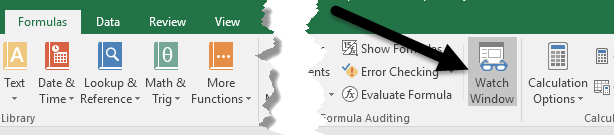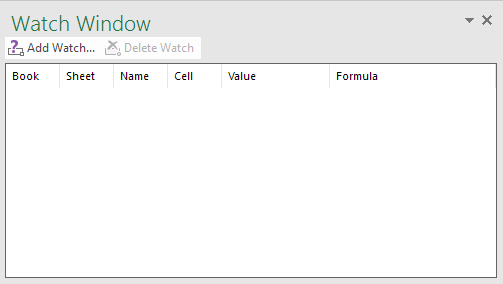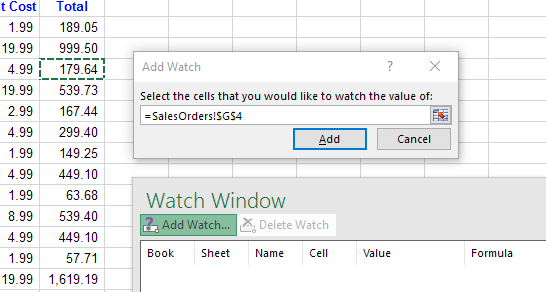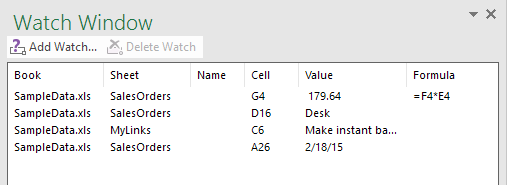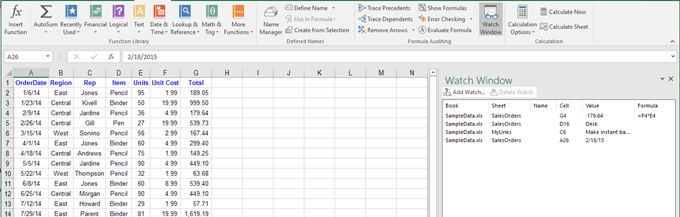Czasami wspaniała funkcja aplikacji nigdy nie otrzymuje uznania, na które zasługuje, a okno nadzoru w Excelu jest doskonałym przykładem takiej funkcji.
Jeśli regularnie korzystasz z programu Excel, prawdopodobnie pracowałeś nad niektórymi bardzo duże arkusze robocze obejmujące setki, jeśli nie tysiące wierszy. Może to być przydatne, jeśli niektóre komórki, które chcesz często monitorować, mogą być wyświetlane w oddzielnym oknie, dzięki czemu możesz natychmiast zobaczyć bieżącą wartość i formułę. Microsoft stworzył okno obserwacyjne Excel w tym celu.
Korzystanie z okna obserwacyjnego Excela
Za pomocą okna oglądania można wyciągnąć ważne komórki do osobnego okna i śledzić je tam, co pozwala uniknąć przewijania całego arkusza.
Rzućmy okiem na poniższy przykład. Powiedzmy, że te dane są częścią znacznie większego zestawu danych i chcemy monitorować kilka ważnych komórek, które zmieniają się dość często.
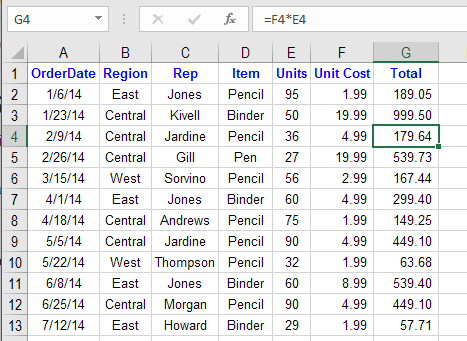
Kliknij kartę Formulasna wstążce i znajdź przycisk Watch Windoww sekcji Auditing formuł.
Zostanie otwarte okno dialogowe Watch Window. Pole oczywiście jest puste, ponieważ nie dodaliśmy jeszcze żadnych komórek do monitorowania.
Dodajmy teraz komórkę do zegarka okno. Aby to zrobić, kliknij link Dodaj zegarekznajdujący się w górnej części okna dialogowego.
Okno dialogowe Dodaj obserwacjęumożliwia wybieranie komórek na jeden z dwóch sposobów. Możesz bezpośrednio wpisać odwołanie do komórki lub zaznaczyć komórki za pomocą myszy. Bezpośrednie pisanie w komórkach jest przydatne, gdy masz tylko jedną lub dwie komórki, które chcesz monitorować.
Nie musisz jednak wybierać tylko jednej lub kilku komórek naraz. Możesz dodać ciągłe komórki do okna oglądania, klikając i przeciągając myszą, aby wybrać serię komórek. Kiedy skończysz, kliknij przycisk Dodaj.
Zauważysz kilka rzeczy po dodaniu komórki (komórki) do okna nadzoru. Po pierwsze, program Excel rozpoczął monitorowanie komórek. Wszelkie zmiany wartości lub formuły dla tej komórki zostaną natychmiast wyświetlone w oknie nadzoru.
Po drugie, okno podglądu zgłasza również inne ważne informacje na temat komórek, w tym skoroszytu i arkusza roboczego, w którym znajdują się komórki. rezyduj i nazwę komórki, jeśli ją dałeś.
Jeśli wolisz, możesz nawet przeciągnąć okno Watchna jedną ze stron programu Excel, aby umieścić go w taki sposób, aby nie zajmował cennego miejsca w arkuszu roboczym, który się przemieszczał.
Można dodawać komórki z innych arkuszy w tym samym skoroszycie programu Excel, ale nie można dodawać komórek z innego skoroszytu. Każdy skoroszyt ma swoje własne oddzielne okno podglądu. Jeśli pracujesz z dużymi arkuszami kalkulacyjnymi, Watch Window to oszczędność czasu i prawdopodobnie zwiększy twoją produktywność, pozwalając ci spędzać więcej czasu na pracy, a mniej na kręceniu w Excelu. Jeśli masz jakieś pytania, możesz je skomentować. Ciesz się!
Ponadto zapoznaj się z innymi artykułami programu Excel, w których możesz się nauczyć filtrować dane, wstaw arkusz kalkulacyjny Excel do programu Word, otwórz wiele wystąpień programu Excel, śledzić zmiany w Excelu i odejmij daty w Excelu.